压缩文件夹将多个文件合并为一个文件,对它们进行压缩,从而减少它们占用的存储空间。 这在共享文件时很有帮助,因为许多电子邮件提供商会限制发送和接收文件的大小。
压缩文件或文件夹
按照以下步骤压缩文件或文件夹。
-
单击 文件资源管理器 图标。
-
单击并拖动鼠标以突出显示要添加到压缩文件夹中的多个文件或文件夹。
您也可以单击一个文件或文件夹,然后在单击另一个文件或文件夹的同时按住 Ctrl 以选择多个文件或文件夹。
-
单击 共享 选项卡。
-
单击 压缩 。
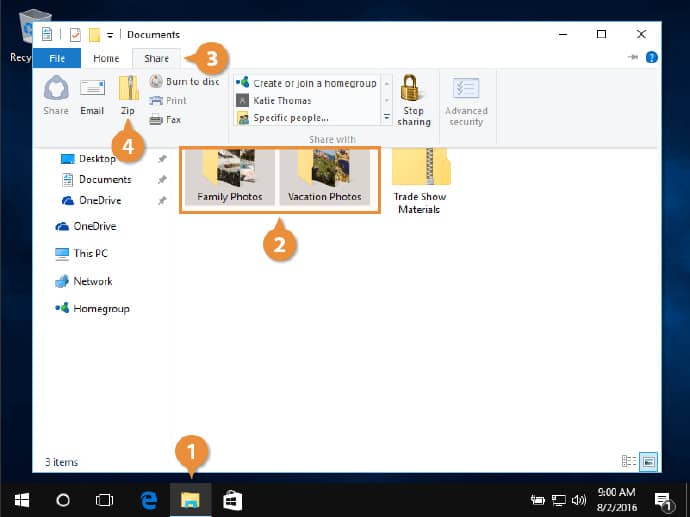
出现压缩文件夹。
您选择的文件或文件夹会自动添加到新文件夹中。
-
键入压缩文件夹的名称,然后按
Enter
。
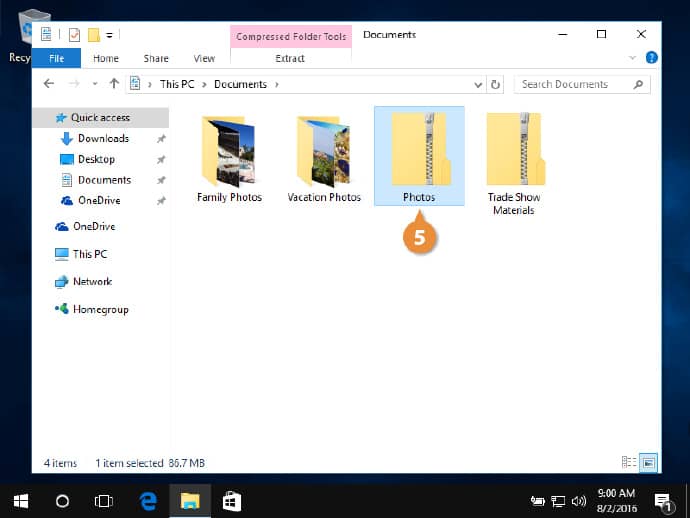
查看压缩文件
您可以像查看普通文件夹一样查看压缩文件夹。 您可以选择直接从压缩文件夹中打开文件或将文件移出压缩文件夹以保存或编辑它们。
-
双击压缩文件夹。
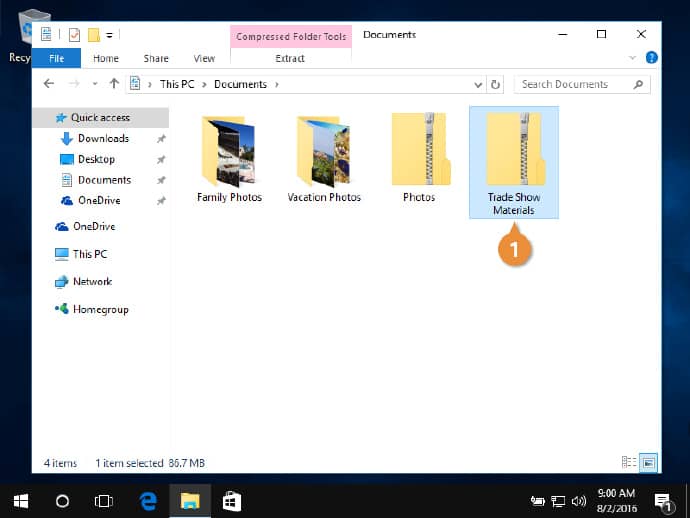
这些文件出现在文件资源管理器中。
-
单击以突出显示文件。
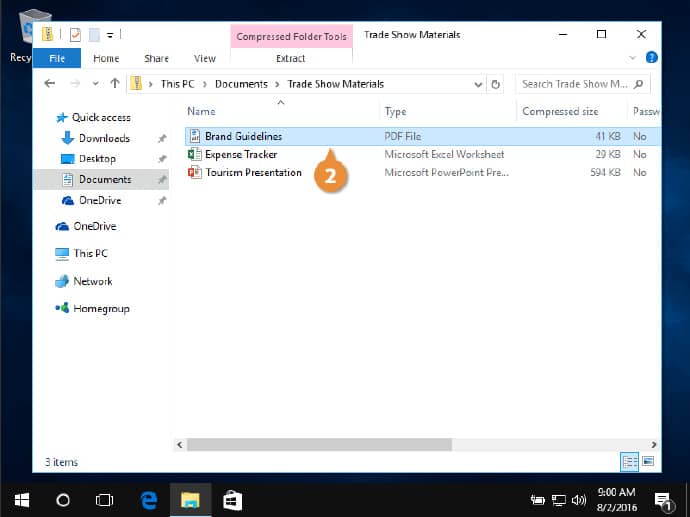
-
单击 提取 选项卡。提取到组包括最近使用的文件夹。
-
单击组的 更多 如果未列出所需的文件夹,请 按钮。或者选择要将文件夹或文件移动到的文件夹(如果已列出)。
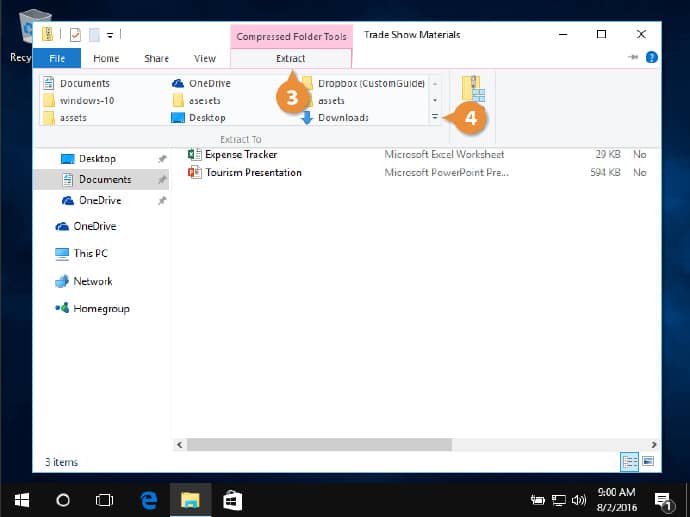
-
单击 选择位置 。
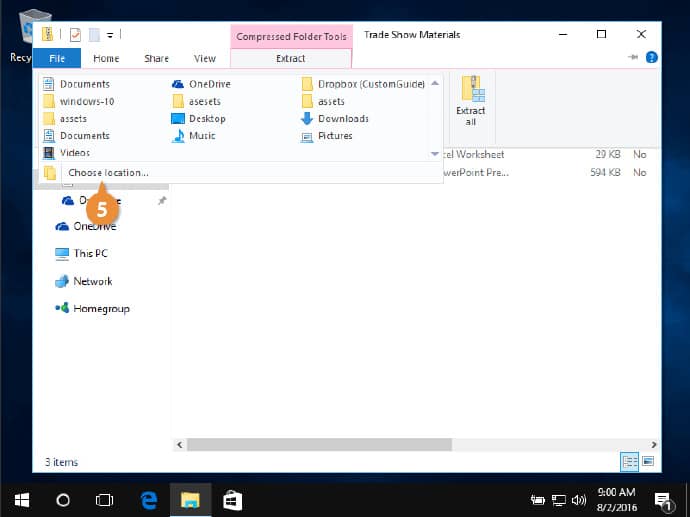
-
选择一个文件夹,然后单击 复制 。
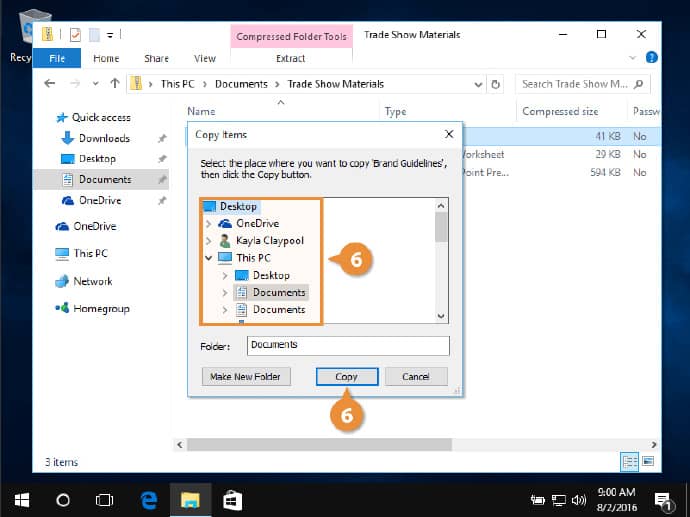
您的文件已提取。
提取压缩文件夹
这是一次提取压缩文件夹中所有文件的方法。
-
单击以突出显示压缩文件夹。
-
单击 提取 选项卡。
-
单击 全部提取 。
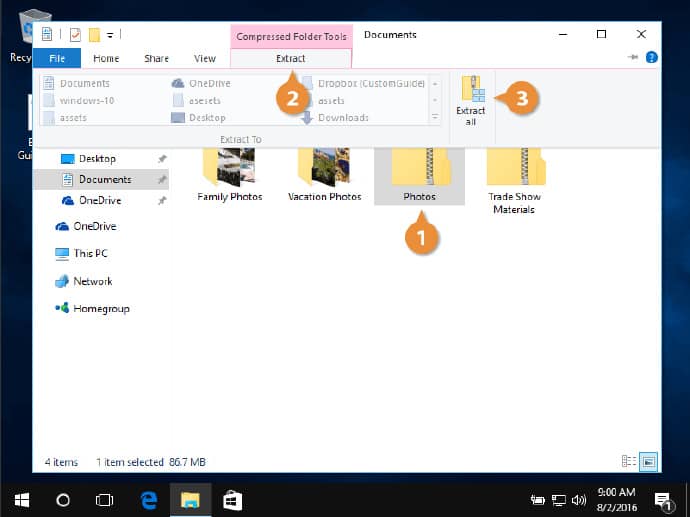
-
单击 浏览 ,然后选择要将文件夹提取到的位置。
-
单击 提取 。
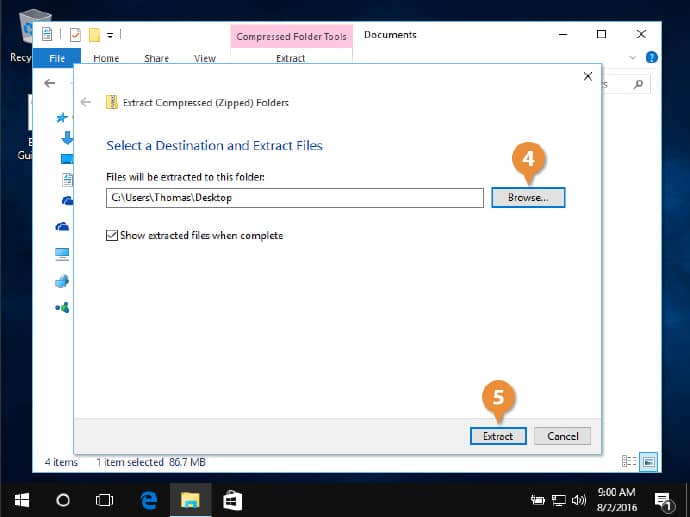
压缩文件夹文件被解压并复制到指定位置。







